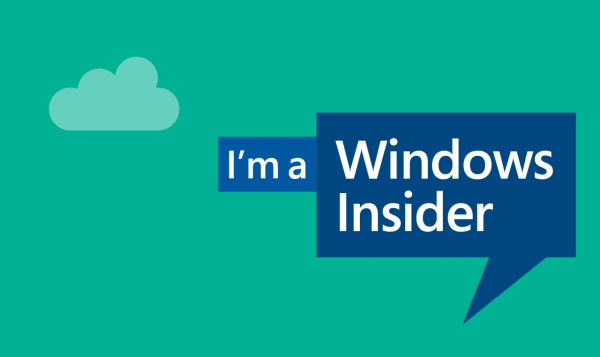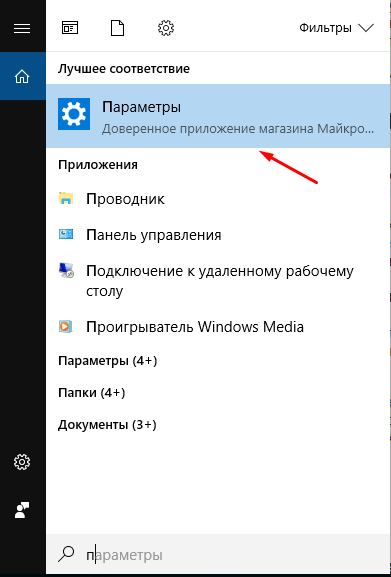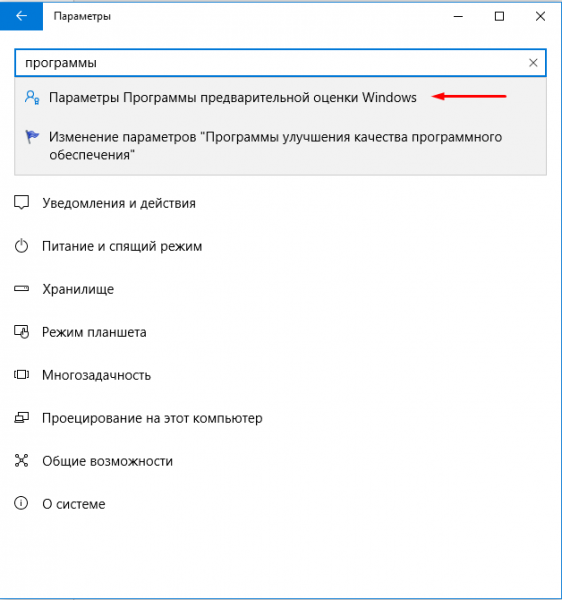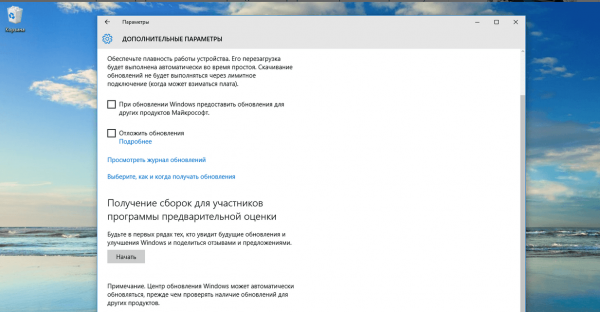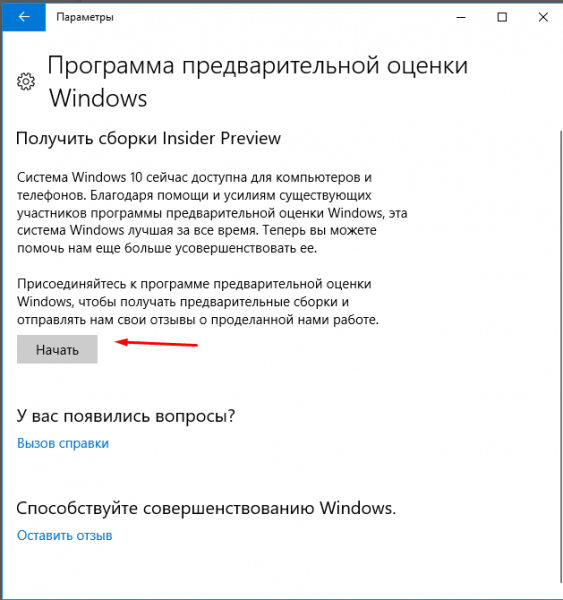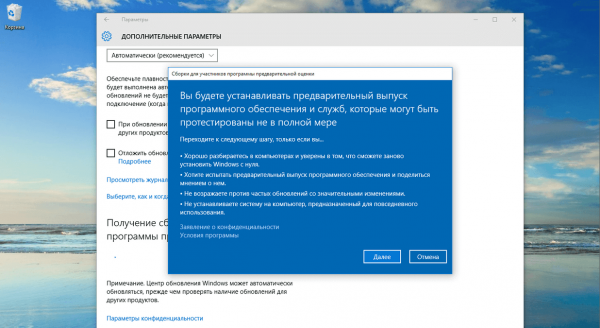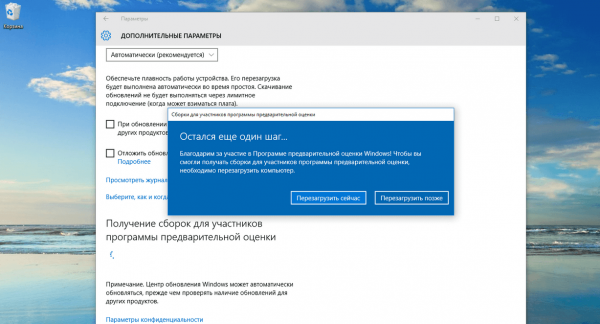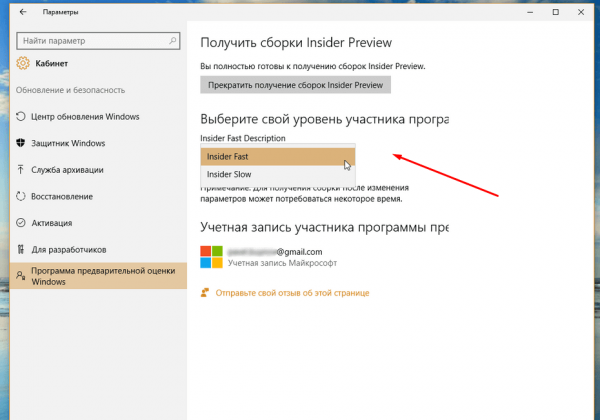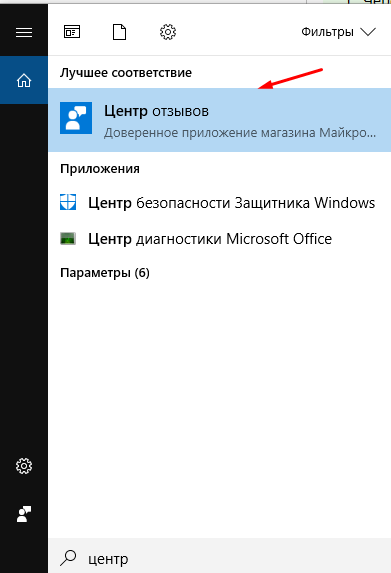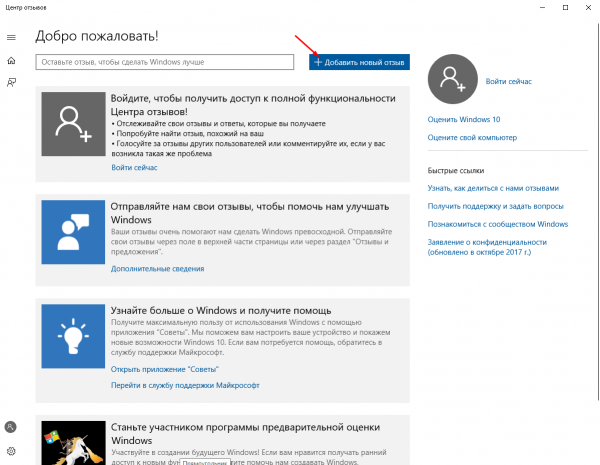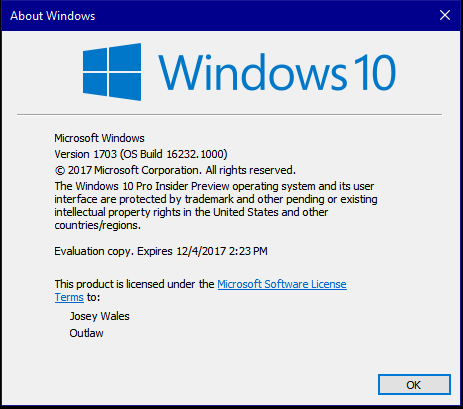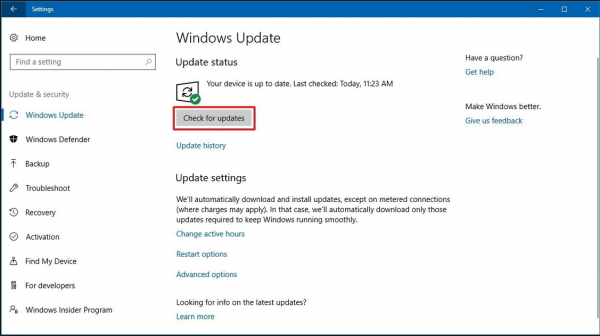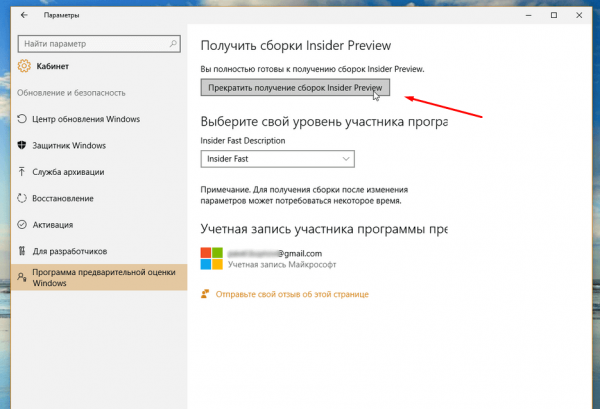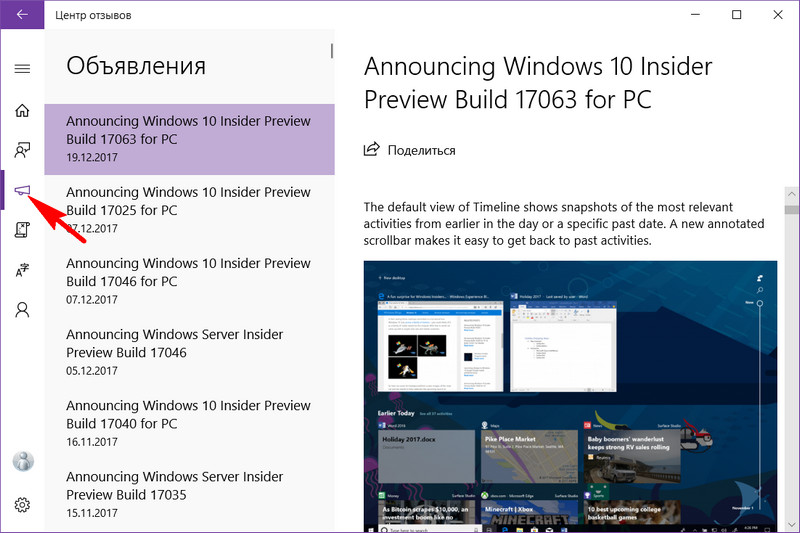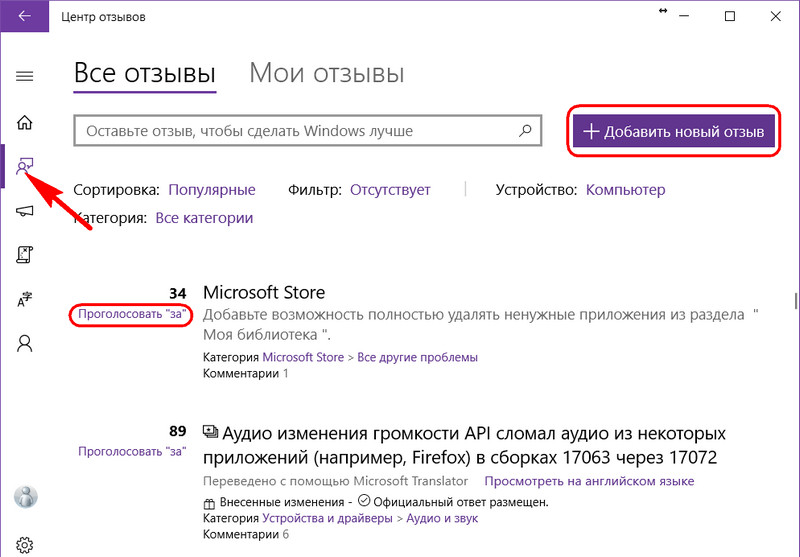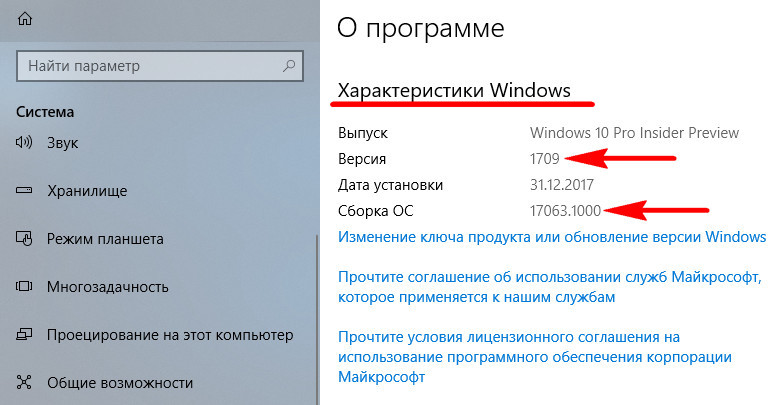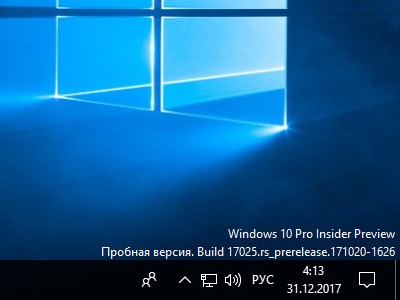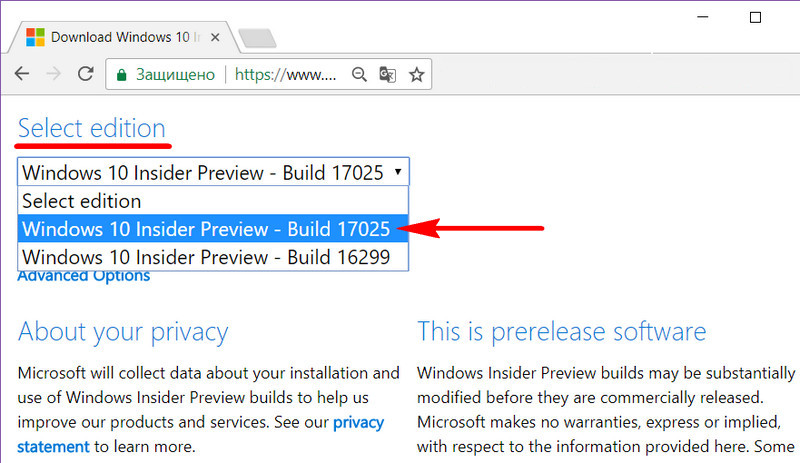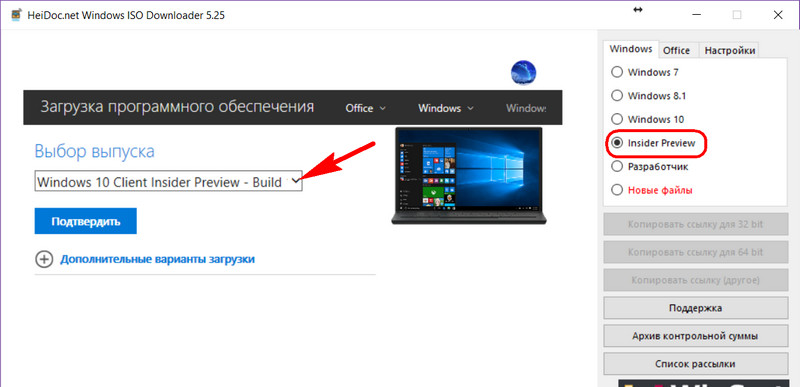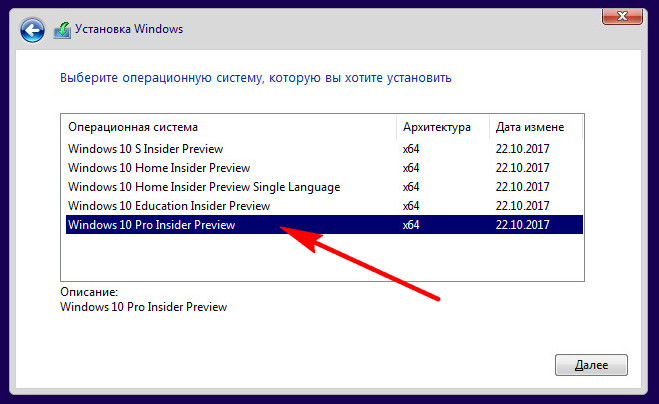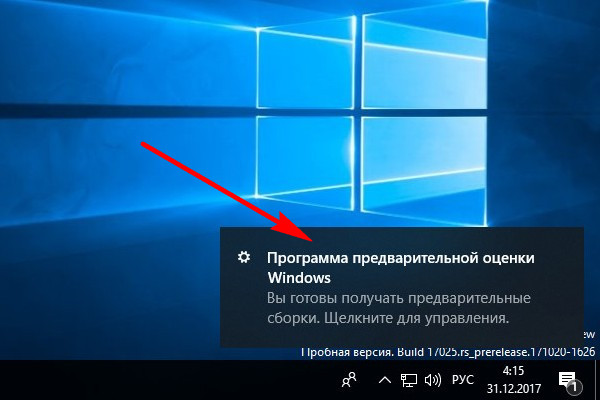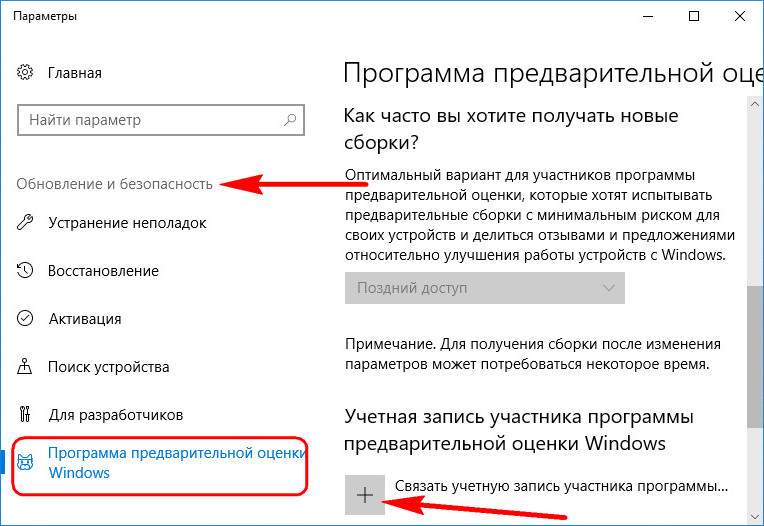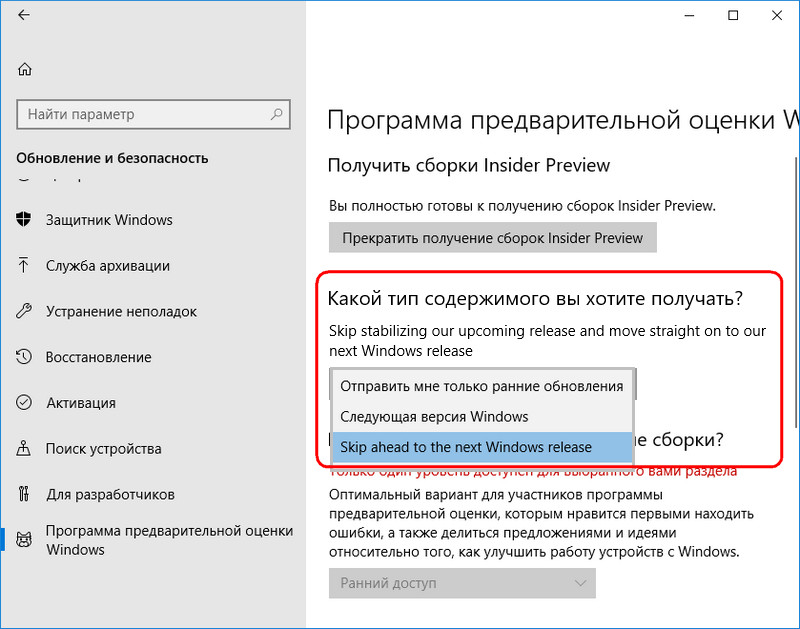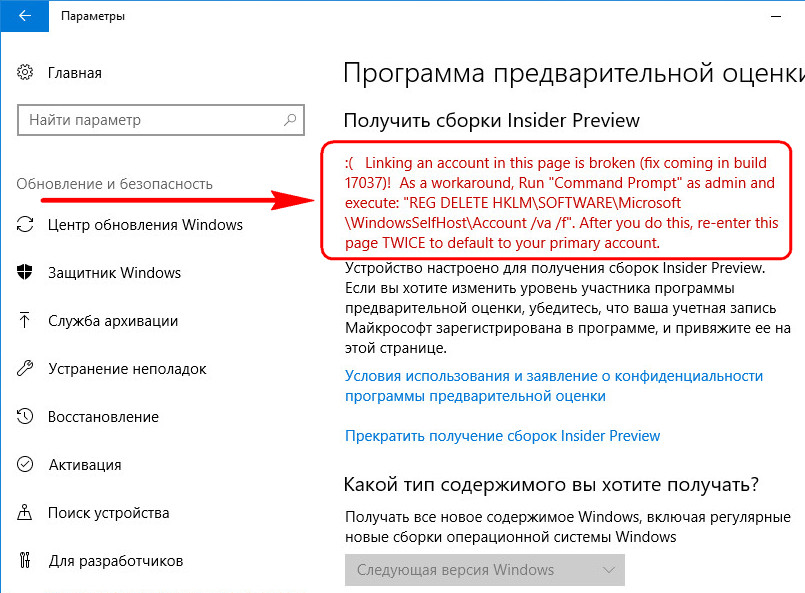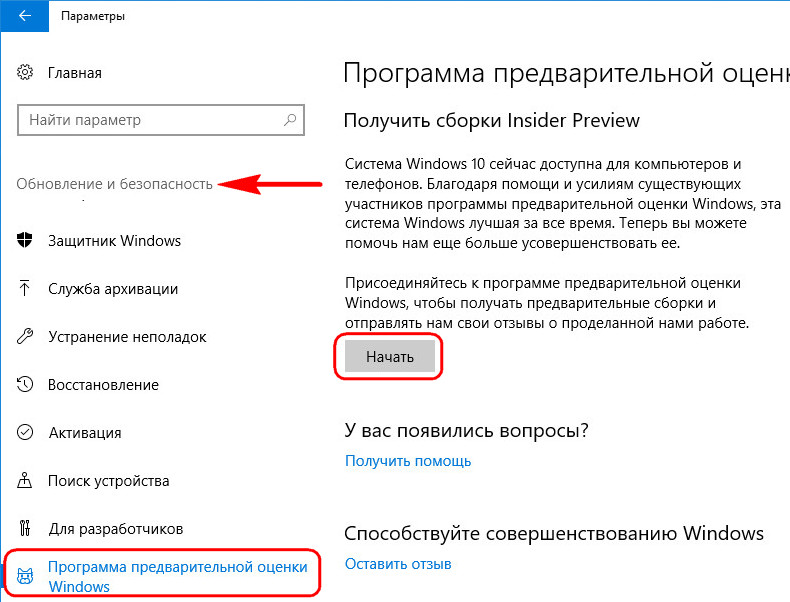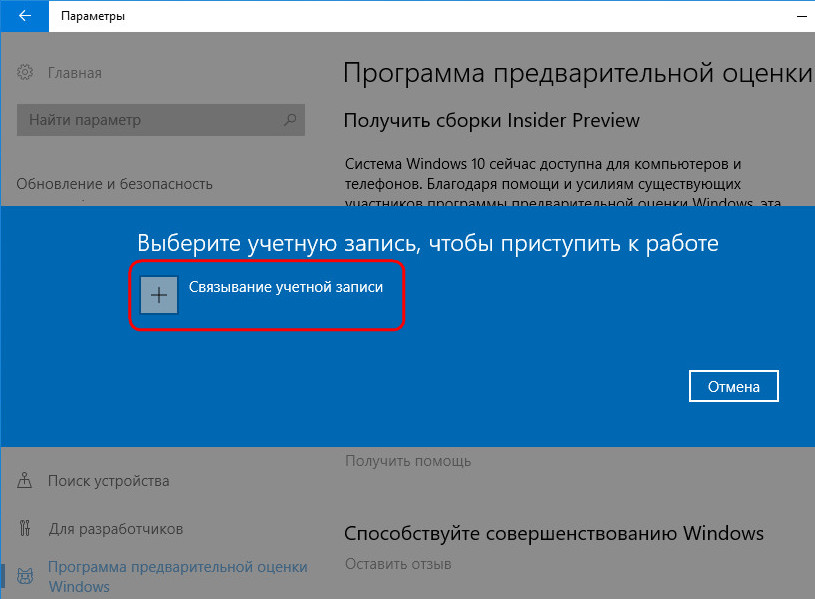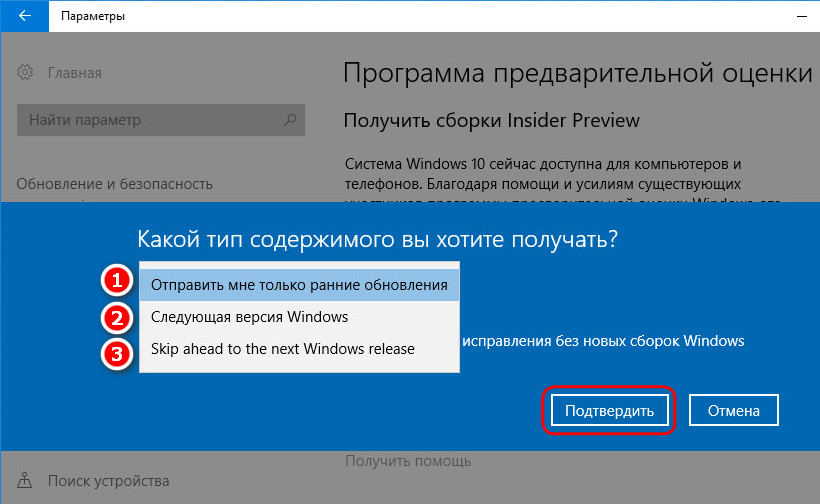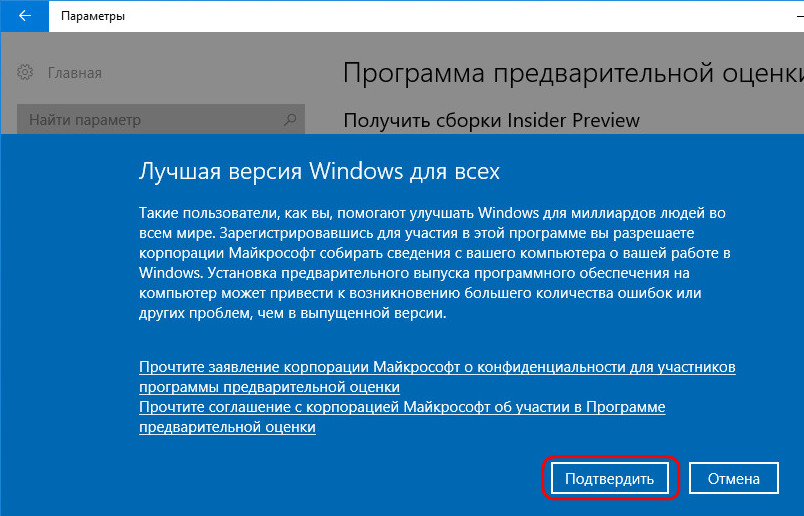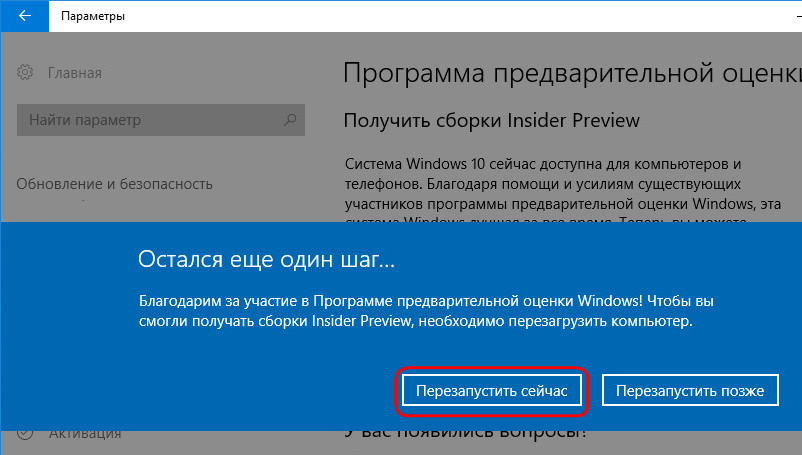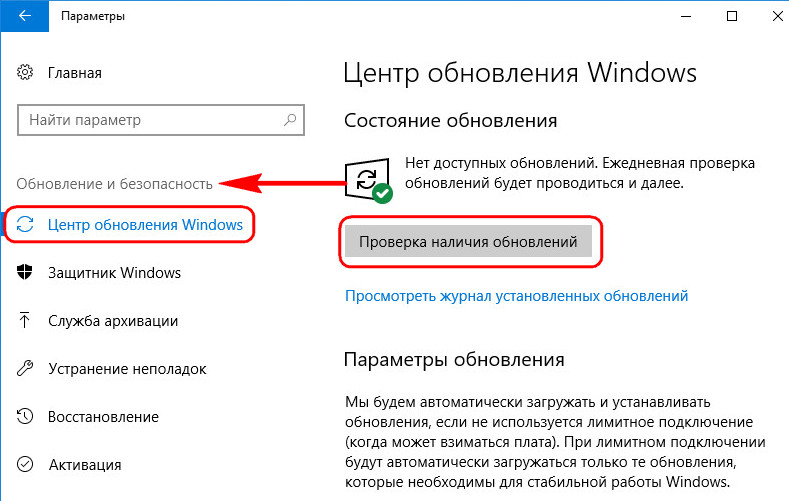Одна из редакций Windows 10 носит название Insider Preview. Она доступна для всех, при этом переходить на неё нужно вручную. Но сначала необходимо выяснить, стоит ли это делать.
Несмотря на то, что ОС Windows 10 вышла более двух лет назад, она до сих пор обновляется. Какой бы крупной компанией Microsoft ни являлась, предусмотреть все потенциальные проблемы, которые могут появиться с выходом очередного дополнения, невозможно. Конечно, программисты, улучшающие операционную систему, стараются всё досконально продумать и проверить, но объём возможных ошибок слишком велик.
Недоделанные и потенциально опасные обновления нельзя отдавать широкому кругу пользователей, так как некоторые из них способны навредить компьютеру или понизить безопасность пользовательских данных. Версия Insider Preview создана специально для того, чтобы её обладатели первыми тестировали новые обновления и отчитывались Microsoft о найденных в них проблемах. За счёт этого компания может оперативно устранить выявленные ошибки и раздать доработанное обновление уже всем пользователям, использующим Windows 10.
Иногда можно встретить название Technical Preview — это версия Windows 10, раздаваемая в первые недели выхода новой системы на рынок, то есть это самый первый, сырой набросок Windows 10. На данный момент эта версия уже недоступна и не имеет никакого отношения к Insider Preview.
Данная версия Windows 10 бесплатна, то есть покупать для неё лицензионный ключ не придётся. Обратите внимание, что пользователи, участвующие в программе, не получат лицензию для своей Windows 10, активация осуществляется только на период использования тестовой версии. Более того, в соглашении, принимаемом при переходе на Insider Preview, чётко прописано, что никаких бонусов за проведённое тестирование пользователь не получает.
Переход на Insider Preview
Стать тестировщиком обновлений может практически каждый желающий. Однако Microsoft не навязывает версию Insider Preview тем, кто хочет работать в стабильной системе.
Условия перехода
Зачем же переходить на Insider Preview и подвергать свой ПК необоснованному риску, если взамен пользователь не получает никаких поощрений? Причин этому несколько: добровольное оказание помощи компании, спасение других пользователей от потенциальных проблем и возможность быть в числе людей, увидевших новые возможности Windows первыми.
Однако стоит осознавать, насколько серьёзны риски при переходе на сторону тестировщиков. Известны случаи, когда необтесанные обновления губили видеокарты и процессоры, ломали систему до такого состояния, что её приходилось переустанавливать. В соглашении, которое вам придётся принять для перехода на особую версию, прописано, что пользователь сам несёт ответственность за весь вред, причинённый нестабильным обновлением. Поэтому, если что-то случится с вашим компьютером или данными, которые на нём хранятся, Microsoft не восстановит ваши потери.
При этом существует три вида тестировщиков. Каким из них стать, вы выбираете сами:
- первая группа тестировщиков берёт на себя самый сильный риск, получая свежие обновления в первом кругу;
- вторая — получает обновления, уже проверенные на первом кругу;
- третья, получающая обновления версии Release Preview, устанавливает только те обновления, которые были проверены на первых двух этапах.
Отчёт обо всех ваших действиях регулярно будет отправляться на сервера Microsoft, чтобы специалисты компании могли просмотреть нужную им информацию и выявить причину возникновения тех или иных проблем. Если для вас неприемлема подобная слежка, то становиться тестировщиком не рекомендуется.
Также приготовьтесь к тому, что обновления больших объёмов будут приходить довольно часто. Оцените, сможете ли пользоваться компьютером, если он раз в несколько дней будет загружать пакеты обновлений и устанавливать их. Подумайте, не скажется ли это на вашем трафике, если у вас установлен тариф с ограниченным лимитом.
Версия Insider Preview поддерживает не все языки, но среди доступных есть русский. С полным списком всех поддерживаемых языков можно ознакомиться на официальном сайте.
Как стать инсайдером
Стать участником программы может любой пользователь, обладающий учётной записью Microsoft и установленной на ПК операционной системой Windows 10. Причём сборку Insider Preview можно установить напрямую, загрузив ISO-образ с официального сайта.
В первую очередь необходимо подтвердить желание стать тестировщиком в своей учётной записи Microsoft. Убедитесь, что вы авторизованы в ней на своём компьютере, после чего выполните следующие действия:
- Откройте параметры компьютера.
Сначала откройте параметры системы через меню «Пуск» - Пропишите в поисковой строке «Программы предварительной оценки Windows» и перейдите к найденному пункту.
Воспользовавшись поисковой строкой, найдите и откройте вкладку «Параметры программы предварительной оценки Windows» - Если по каким-то причинам вы не сможете найти этот раздел через поисковую строку, зайдите в дополнительные настройки центра обновления и перейдите к получению предварительной сборки.
Нажмите на кнопку «Начать» для перехода к настройкам Insider Preview - Далее нажмите на кнопку «Начать».
Чтобы дать старт установке Insider Preview, нажмите «Начать» - Система попросит вас подтвердить, что владелец учётной записи хочет участвовать в программе. Прочтите и примите лицензионное соглашение.
Ознакомьтесь с условиями и правилами Insider Preview и продолжите установку - Для загрузки и установки новой сборки потребуется перезагрузка системы. Разрешите её и дождитесь, пока все компоненты будут скачаны и установлены. Учтите, процедура может длиться более 1 часа, ни в коем случае не прерывайте её до полного завершения.
Для завершения установки Insider Preview подтвердите перезагрузку системы
Видео: как стать инсайдером Windows 10
Как выбрать свой уровень участника программы
Как уже было сказано выше, существует несколько типов тестировщиков. Чтобы выбрать уровень участника программы, после завершения установки Insider Preview перейдите к параметрам управления программой и выберите один из трёх предлагаемых вариантов: медленный способ получения обновлений (второй и третий круг) или быстрый (первый круг).
Особенности работы с программой
Участвуя в тестировании обновлений Windows, вы можете столкнуться с некоторыми ошибками системы. Если не получится решить их самостоятельно, обратитесь в службу поддержки Microsoft или оставьте отзыв с описанием проблемы. В случае, если вы захотите отказаться от участия в Insider Preview, всегда можно вернуться к стандартной версии Windows.
Как оставить отзыв для Microsoft
Помимо того, что система Insider Preview самостоятельно будет отсылать некоторую информацию о своём состоянии и ваших действиях в Microsoft, вы сами можете написать отзыв о найденных ошибках или собственных предположениях. Для этого выполните действия:
- Через поисковую системную строку найдите приложение «Центр отзывов».
В меню «Пуск» найдите приложение «Центр отзывов» и откройте его - Авторизуйтесь в своей учётной записи Microsoft и напишите отзыв. Ответ на ваше замечание может быть дан не сразу, возможно, для этого понадобится несколько дней.
Чтобы написать отзыв или замечание о работе обновлений, нажмите на соответствующую кнопку в приложении «Центр отзывов»
Как узнать версию сборки
Если вам интересно, какой версией Insider Preview вы пользуетесь на данный момент, сделайте следующие шаги:
- Зажмите комбинацию клавиш Win+R, чтобы вызвать окно «Выполнить».
- В открывшемся окне введите команду winver.exe. После этого запустится ещё одно окно, в котором будет прописана версия вашей сборки.
Что делать, если не приходят обновления
Некоторые обновления, выданные на тестирование, могут повредить систему, из-за чего вы перестанете получать последующие обновления. Если у вас есть подозрение, что произошла подобная ситуация, откройте «Центр обновлений» и запустите поиск новых версий вручную. Если это действие не помогло, обратитесь в службу поддержки Microsoft с описанием своей проблемы.
Как вернуться к стандартной версии Windows
Если вы захотите покинуть ряды тестировщиков и вернуться к стандартной версии Windows, в разделе «Программа предварительной оценки Windows» нажмите на параметр «Прекратить получение сборок Insider Preview». После этого начнётся откат системы к её обычной версии, который может продолжаться более 1 часа. В результате процесса на компьютер будет установлена последняя версия Windows с общедоступными, уже протестированными обновлениями.
Переходить на версию Insider Preview стоит только в том случае, если у вас есть в этом какая-то личная заинтересованность. Положительных сторон в этой программе мало, при этом есть реальный риск потерять данные или погубить компьютер. С другой стороны, в любой момент можно вернуться к стандартной Windows.
- Распечатать
Оцените статью:
- 5
- 4
- 3
- 2
- 1
(8 голосов, среднее: 4.9 из 5)
Поделитесь с друзьями!
Привет, друзья. Большое число читателей нашего сайта интересуются программой Windows Insider Program, чья история вовсе не закончится 29 июля с выходом финальной Windows 10. Майкрософт очень понравилось участие многочисленной армии добровольцев в развитии и совершенствовании Windows 10, что объявлено о дальнейшем продолжении программы. Совсем непонятно, почему такого не было придумано раньше, может и не было бы такой неприглядной истории с Windows 8.
Примечание: друзья, если вы хотите скачать установочные ISO-образы Windows 10 Insider, смотрите статью сайта «Как скачать Windows 10 Insider без волокиты с Windows Insider Program».
Касательно же Windows Insider Program вопросы задаются такие:
- Как стать «инсайдером»?
- Какие преимущества лично мне принесёт регистрация в программе Windows Insider?
- Мне дадут бесплатную Windows 10?
- Почему мне приходиться скачивать и устанавливать все выходящие сборки Windows 10 Insider Preview заново, например, два месяца назад вышла сборка 10130 и я её установил, затем вышла сборка 10147 и мне приходиться удалять 10130 и затем устанавливать заново 10147. Последняя сборка, которую я установил таким образом, это 10162, но после её выхода больше сборок на оф. сайте Майкрософт не выкладывалось. Мой же знакомый, участвует в какой-то программе Windows Insider Program и вообще новые сборки Windows 10 не скачивает, а они ему приходят в виде обновлений, то есть установил он сборку 10130, а она у него сама обновилась до 10147, 10162, и вчера обновилась до финальной 10240. Я тоже хочу так!
- Как вообще происходит обновление сборок Windows 10 в рамках программы Windows 10 Insider Preview и что такое «медленный» (Slow) и «быстрый» (Fast) круг обновлений, где всё это настраивается.
- Почему многие зарегистрировались в программе, установили предварительную сборку Windows 10 Insider Preview 10162, а обновление финальной Windows 10 Build 10240 им никак не придёт.
- Я поздно зарегистрировался (23 июля 2015 года) в программе Insider Preview и установил в рамках программы предварительную сборку Windows 10 Enterprise Insider Preview 10074, но у меня никаких обновлений нет, а хотелось бы обновиться до последней сборки 10240 .
- Если я участвую в программе Windows 10 Insider Preview, то всегда ли моя Windows 10 будет бесплатной?
Что такое Windows Insider Program
Windows Insider Program — программа предварительной оценки Windows. Любой пользователь, желающий оказать свою помощь в создании и совершенствовании новой операционной системы Windows 10, может вместе с разработчиками, участвовать в создании новейшей системы от Майкрософт Windows 10.
Для участия в Insider Programвам нужно зарегистрироваться на сайте insider.windows.com
и вам придёт на почту письмо, где вас поблагодарят за желание участвовать в программе и предложат скачать Windows 10 Insider Preview, которую вы должны установить на свой компьютер. Данная сборка абсолютно бесплатная, но она никогда не будет финальной, периодически вам будут приходить обновления и нужно будет их устанавливать. Также вы можете не скачивать сборку на сайте insider.windows.com, а просто зарегистрироваться в программе и обновить свою Windows 7, 8.1 до новой Windows 10.
Как участнику программы помочь в совершенствовании Windows 10

Друзья, никто вас не заставляет что-то специально делать, просто принимайте по мере сил своё участие в форумах Майкрософт и высказывайте свои мысли и замечания по новой операционке. Можно здесь или здесь. Если вы не участник программы Windows Insider Program, то это не значит, что вы не можете тестировать Windows 10 лично для себя, но каждую вышедшую сборку вы должны будете устанавливать заново. После этих моих слов, многие пользователи поймут, что гораздо проще зарегистрироваться в программе и получать новые сборки в виде обновлений, посильно, участвуя в самой программе.
Лично я принимаю участие Windows Insider Program с самого начала и хочу вам показать, как обновляться со старой сборки Win 10 на новую, но не на своём примере, а на примере одного моего приятеля, который захотел участвовать в программе буквально вчера. Попутно я отвечу на все остальные ваши вопросы.
Один мой друг, неделю назад, высказал своё большущее желание участвовать в Insider Program и даже не спал из-за этого целую ночь. Начали мы с регистрации. Переходим на сайт insider.windows.com, всё внимательно читаем и жмём Начать.
Вводим логин и пароль от учётки Майкрософт, если у вас её нет, то заведите, это очень просто.
Чтобы полноценно участвовать в программе нужно нажать на кнопку ПК и скачать предварительную сборку Windows 10 Insider Preview.
Но в данный момент кнопка неактивна, так как так на днях грядёт выход финальной версии и загрузки «десятки» временно прекращены и возможно вам вам на почту придёт письмо с таким содержанием.
Официальный выпуск Windows 10 уже совсем скоро, поэтому пока мы не подключаем новые компьютеры в Программу предварительной оценки Windows..
На форуме Майкрософт нас тоже ждала такая информация.
То есть нужно подождать несколько дней, но мой приятель этого делать не захотел. Я решил помочь и достал из-за кромов предварительный ISO-образ Windows 10 Insider Preview 10162, мы залили его на флешку и установили на его ноутбук. Важно: при установке Windows нужно указать учётную запись Майкрософт, иначе обновления в рамках инсайдерской программы могут не прийти. Если при установке системы вы создадите локальную учётную запись, то после установке обязательно перейдите на учётную запись Майкрософт, сделать это можно так.
После установки системы идём в Параметры и настраиваем способ получения обновлений для участников программы предварительной оценки Windows Insider.
Обновление и безопасность
Центр обновления Windows — Дополнительные параметры.
Устанавливать обновления автоматически.
Получение сборок для участников программы предварительной оценки
Всего, обычным пользователям доступно два способа получения предварительных сборок — Fast (Быстрый) и Slow (Медленный).
Fast, в основном выбирают настоящие инсайдеры, которым интересен в новой операционной системе каждый винтик, если вы выберите этот способ, то вам будут приходить обновления на все выходящие сборки Windows 10.
Если выбрать Slow, то обновлений сборок будет приходить мало, но и багов в таких сборках будет меньше, так как их уже исправили инсайдеры работающие с быстрым кругом обновлений Fast.
Возвращаемся в Центр обновления Windows и проверяем наличие обновлений. Как видим присутствует обновление до последней сборки Windows 10 Insider Preview 10240
Перезапустить сейчас
После перезагрузки номер сборки так и остался 10162.
Опять идём в Центр обновления Windows.
Проверка наличия обновлений.
Обновление Windows 10 Insider Preview 10240 не устанавливается, выходит ошибка, жмём Повторить.
Скачивание обновлений
Подготовка к установке обновлений
Перезагрузить сейчас
Далее
Принять
Использовать стандартные параметры
Далее
Обновление до Windows 10 Insider Preview 10240 произведено
Водяного знака с информацией о номере сборки больше нет и есть надежда, что это почти финальная Windows 10.
Чтобы точно узнать версию системы набираем в командной строке winver
Друзья, данную информацию преподношу как есть и если у вас не получится такое провернуть (загрузки Windows 10 пока приостановлены), то просто дождитесь выхода финальной Windows 10, осталось немного. Если вам всё же не терпится, тогда скачайте и установите Windows 10 Enterprise Insider Preview.
Статьи на эту тему:
- Какие существуют разновидности Windows 10
- Редакция Windows 10 S: очередная попытка Microsoft завоевать новые горизонты
- Облегчённая сборка Windows 10 Enterprise LTSB. Обзор функциональных возможностей системы
Windows Insider – это программа предварительной оценки Windows 10, уникальной версии операционной системы от Microsoft с недописанной до конца историей. Проект призван улучшить качество и функционал «Десятки» путём тестирования её предварительных сборок Insider Preview обычными пользователями. Суть программы заключается в том, что её участники, коими может стать кто-угодно, тестируют систему, оставляют свои отзывы и пожелания.
А Microsoft, соответственно, устраняет проблемы и внедряет новый функционал. Таким вот воистину демократическим способом, с участием простого народа прямо на наших глазах и творится история Windows 10. Ниже детально поговорим об этой программе, а также рассмотрим, как стать её участником.
1. Что такое Windows Insider
Windows Insider – это ветвь эволюции «Десятки», существующая параллельно с её стабильной ветвью. Наработки, представленные в сборках Insider Preview, тестируются, отшлифовываются, затем не все, а только те из них, что доказали свою актуальность и работоспособность, пакетами накопительных обновлений внедряются в стабильную ветвь Windows 10. Такие пакеты выпускаются 2 раза в год.
Как проект инсайдерская программа появилась в 2014 году, ещё до официального выпуска «Десятки». Интересоваться мнением пользовательской аудитории Microsoft научил неудачный опыт выпуска версии-предшественницы Windows 8. Созданием такого проекта компания снизила долю критики в свой адрес, положила начало новому формату развития операционной системы и создала популярный тренд. В проект вовлечено уже достаточно много энтузиастов, компанией получено более 3 млн. отзывов, а инсайдерские новинки регулярно обсуждаются на новостных IT-ресурсах. Отметив успех такого подхода совершенствования своей продукции, летом 2017 года Microsoft стала выпускать Insider Preview для линейки Windows Server.
Не будучи вовлечённым в Windows Insider как в тренд, не будучи энтузиастом в сфере IT, понять суть этого проекта с рациональной точки зрения сложно. Зачем это нужно Microsoft, предельно ясно: компания нашла свой удачный способ совершенствования продукции и её популяризации. Зачем пользователям тратить время на исследование того, что либо вовсе не попадёт в состав функционала системы, либо станет доступно чуть позднее, но уже в стабильной реализации, объясняется только любопытством и жаждой экспериментаторства. Ведь даже ранее доступную только для инсайдерских сборок «Десятки» функцию отправки отзывов в приложении «Центр отзывов» нынче могут использовать и пользователи стабильной ветви системы. В этом же приложении, кстати, обнаружим и статьи о новшествах инсайдерских сборок. Правда, пока что только на английском языке.
Представленный в этих статьях материал – что и каким образом изменилось в очередном выпуске Insider Preview – в деталях раскрывает понятие Windows Insider.
2. Как делиться своим мнением с Microsoft
Рассказать компании Microsoft о проблеме Windows 10 или попросить о внедрении новых возможностей можно в приложении «Центр отзывов», в разделе «Отзывы и предложения». Специалисты компании настоятельно просят мониторить имеющиеся отзывы и не повторять их, а голосовать за уже имеющееся, если ситуация уже описана.
3. Даёт ли инсайдерская программа право бесплатно использовать Windows 10?
Инсайдерская программа не даёт право использовать Windows 10 бесплатно. Заблуждение о том, что инсайдерам система поставляется лицензионной бесплатно, сформировалось на этапе тестирования первых сборок. И тогда, и сейчас инсайдерская «Десятка» поставляется в пробной версии. Просто на первых порах такая пробная версия автоматически активировалась и открывала доступ к настройкам персонализации. Летом 2015 года Microsoft эту возможность прикрыла, и с того момента выпуски Insider Preview подлежат активации лицензионным ключом на общих основаниях.
4. Основные понятия
Windows Insider, как и любой иной масштабный проект, имеет свои понятия.
Кодовое имя проекта
У разработок Microsoft есть кодовые имена для внутреннего использования. Это технические названия, коими проекты называются на стадиях зарождения и разработки. Если у этих проектов есть будущее, на стадии готовности они уже получают названия от маркетологов. К примеру, проект Windows 8 во время разработки назывался Blue. Штатный браузер «Десятки» носил кодовое имя Project Spartan, а новый язык дизайна современного функционала системы Fluent Design — Project Neon.
Проект самой Windows 10 изначально имел кодовое имя Threshold. Threshold 1 и 2 – это этапы внедрения обновлений по 2015 год включительно. А, начиная с 2016 года, проект обновлений «Десятки» получил кодовое имя Redstone. На момент написания статьи этот проект имеет 4 этапа внедрения обновлений. Этап Redstone 3 осенью 2017 года завершился финальным выпуском пакета Fall Creators Update, после чего начался этап Redstone 4, в рамках которого и выпускаются актуальные Insider Preview.
Версии
Парадоксально, но у версии 10 Windows есть свои версии – 1507, 1511, 1607, 1703, 1709, 1803. Версии меняются раз или два в год, по мере внедрения накопительных пакетов обновлений. Первые две цифры версии означают год внедрения таких обновлений, две последние – месяц. В рамках инсайдерской программы на момент написания статьи тестируется версия 1709, а когда в 2018 году выйдет пакет обновлений, версия станет 1803.
Сборки
У каждой версии «Десятки» есть свои сборки. В их номерах заключена информация о внедрении определённых функциональных обновлений. Нумерация сборок меняется часто, в рамках инсайдерской программы – ещё чаще.
Сборки бывают:
• Основные — включают большой объём обновлений и состоят из цельных чисел – 17046, 17061, 17063 и т.п.;
• Дополнительные — содержат незначительные изменения и исправления ошибок. В их нумерации после номера сборки (после точки) присутствует дополнительный цифровой код – например, 17063.1000.
У нумерации сборок нет чёткой последовательности. Чем большее значение у номера сборки, тем она свежее. Узнать версию и номер сборки Windows 10 можно в меню Win+X, выбрав пункт «Система».
В системах Insider Preview, плюс к этому, номера сборок отображаются над областью задач.
Круги доступа
Круги доступа – это периодичность получения обновлений в рамках инсайдерской программы и уровень готовности таких обновлений. Существует 3 круга доступа:
• Release Preview – самый безопасный тип получения обновлений, когда они уже отшлифованы и проверены. Но внедряются они в Insider Preview поздно, немногим ранее поступления в стабильную ветвь Windows 10;
• Поздний доступ – обновления с меньшей степенью готовности, чем на круге Release Preview, но более стабильные и доработанные, чем на круге раннего доступа;
• Ранний доступ – самые частые, самые свежие обновления Insider Preview, неотшлифованные, с ошибками, часто приводящие систему к нестабильной работе.
Круг раннего доступа самый рискованный, но это и есть суть Windows Insider – впереди других исследовать новинки операционной системы. Круги позднего доступа и Release Preview уменьшают вероятность возникновения проблем, но не исключают вовсе. Так что при любом выборе круга выпуски Insider Preview лучше исследовать не на рабочих системах, а на виртуальных машинах или хотя бы на других разделах диска.
5. Что нужно, чтобы стать инсайдером
Чтобы стать инсайдером, необходимо иметь учётную запись Microsoft. Если она есть, далее можем поступить по-разному:
• Либо скачать ISO-образ Insider Preview и установить систему с нуля;
• Либо подключить инсайдерскую программу к уже установленной стабильной Windows 10.
У каждого из этих способов есть свои плюсы и минусы.
6. Установка Insider Preview с нуля
Установка Insider Preview с нуля проще, поскольку система в таком случае установится с уже внедрёнными основными обновлениями. Но есть нюанс, о нём дальше.
Для скачивания актуальной сборки Insider Preview отправляемся на страницу сайта Microsoft:
https://www.microsoft.com/en-us/software-download/windowsinsiderpreviewiso
Авторизуемся с помощью учётной записи Microsoft. В графе «Select edition» выбираем последнюю актуальную сборку, т.е. ту, что будет иметь большее числовое значение. На момент написания статьи это 17025.
Далее указываем язык системы, разрядность. И загружаем ISO-образ.
Альтернативный способ скачивания сборок Insider Preview – бесплатная утилита Windows ISO Downloader. Она загружает образы быстрее, чем браузер с сайта Microsoft, предлагает удобный доступ к хронологии сборок, позволяет скачивать другие инсайдерские редакции Windows 10 и Windows Server.
При установке Insider Preview выбираем редакцию Pro.
И устанавливаем систему привычным образом. Когда она будет уже установлена, кликаем на такое вот уведомление.
Или сами идём к настройкам Windows Insider в приложении «Параметры». Здесь подвязываем к программе учётную запись Microsoft.
При идеальном раскладе это позволило бы нам выбрать круги доступа и в соответствии с выбором обновить систему до актуального состояния.
Однако с актуальной на момент написания статьи сборкой Insider Preview 17025 идеальный расклад не получился. К программе невозможно подключить учётную запись Microsoft, и, как сообщается вверху окна настроек, эта проблема будет исправлена в сборке 17037. Появится эта сборка на круге позднего доступа, поскольку именно он предустановлен в дистрибутиве Insider Preview.
7. Присоединение к Windows Insider из среды стабильной Windows 10
Проблем с подключением учётной записи Microsoft не должно быть, если к инсайдерской программе присоединимся из среды стабильной «Десятки». Отправляемся в настройки Windows Insider в приложении «Параметры». Жмём «Начать».
Подключаем учётную запись Microsoft.
Можем, кстати, не подключать её ко всей системе и продолжать работу с локальной учётной записи. Для этого необходимо нажать ссылку входа только в одно приложение.
Далее выбираем круг доступа обновлений:
• Первый вариант – это круг Release Preview;
• Второй вариант – это возможность выбора кругов раннего или позднего доступа;
• Третий вариант — это только круг раннего доступа.
Подтверждаем факт присоединения к программе.
Перезагружаем компьютер.
Запускаем проверку и установку обновлений.
Обновление стабильной «Десятки» до Insider Preview будет проходить так же, как внедряются накопительные обновления – система всё подготовит в фоновом режиме, затем попросит перезапуск и в предзагрузочном состоянии внедрит обновления. Недостаток такого способа – долгий процесс подготовки и внедрения обновлений.
Загрузка…
- BrainFart
- Программы
- Скачиваем и устанавливаем русскоязычную версию Windows 10 Enterprise Insider Preview
›
›
Имеется несколько ссылок, при помощи которых практически невозможность загрузить к себе на компьютерное устройство новую операционную систему для использования или для обычного ознакомления. К таким ссылкам для загрузки относятся: http://windows.microsoft.com/en-us/windows/preview-iso и http://windows.microsoft.com/en-us/windows/preview-download. Когда по ним переходишь, появляется сообщение о перенаправлении на другие страницы.
По данным ссылкам скачать ознакомительную версию или ISO образа Windows 10 практически не получится. Однако не следует впадать в уныние. Можно воспользоваться услугами центра программных обеспечений TechNet – Microsoft. Именно здесь имеется возможность загрузить к себе на компьютерное устройство русскоязычную версию Windows 10 Enterprise Insider Preview . Ее можно использовать без всяческих ограничений на протяжении трехмесячного срока. Следует также отметить, что по своей функциональности она практически не отличается от профессиональной версии операционной системы Windows 10.
Сегодня мы попробуем разобраться в том, как скачать русскоязычную версию Windows 10 Enterprise Insider Preview и установить ее на компьютерное устройство. Мы осуществим ее активацию при помощи лицензионного ключа.
Для начала нужно перейти на страницу интернет ресурса https://technet.microsoft.com/ru-ru/evalcenter/dn781239.aspx. Там нужно нажать на начать сейчас.
Стоит принять во внимание, что скачивание Windows 10 Enterprise Insider Preview не дает права пользователям в некоторых случаях получать обновления системы на протяжении периода ее использования. Ведь она создана на основе сборки Windows 10 Insider Preview Build 10074.
После начала работы появится новое окно для введения пароля и логина учетной записи Microsoft. Если ее не имеется у пользователя, то ему следует зарегистрироваться.
Далее нужно заполнить все обязательные поля и нажать на продолжение работы.
Можно заметить, что после этого на компьютерном устройстве появляется скаченный образ Windows 10.
Устанавливаем Windows 10 Enterprise Insider Preview
На странице выбора языка нажимаем на далее.
В новом окне нужно нажать на установить.
Далее нужно принять условия лицензионного соглашения.
На новой странице нужно выбрать второй раздел, который подразумевает выборочную установку для пользователей с опытом.
На данном этапе имеется возможность для того, чтобы создать на жестком диске разделы.
После всего проделанного стартует процесс установки операционки.
В появившемся окне нужно выбрать в самом низу раздел использования стандартных параметров.
Далее следует нажать на continue.
Затем каждый пользователь решает сам для себя стоит ли ему вводить данные учетной записи или пропустить этот шаг установки.
В новом коне нужно записать имя местной локальной записи и нажать на next.
Можно заметить, что ОС Windows 10 успешно установлена.
Теперь нам нужно ее только активировать. Для этого нужно посетить раздел Свойства на компьютерном устройстве. Там следует выбрать пункт активация Windows.
В новом окне необходимо нажать на кнопку ввести ключ.
Используем для данной версии операционной системы лицензионный ключ VTNMT-2FMYP-QCY43-QR9VK-WTVCK.
На этом этапе активация операционной системы Windows 10 является завершенной. Ее можно использовать дальше.
Твитнуть
Поделиться
Плюсануть
Поделиться
Класснуть
Для ознакомительной цели многие пользователи желают скачать пробную версию новой операционной системы, чтобы узнать, подойдет она им или нет. Это можно сделать простым способом.
4.81
14